So verwenden Sie das iPhone 5 als Level in iOS 7
Jedes Update des iOS-Betriebssystems bringt einige neue Funktionen mit sich, und iOS 7 ist keine Ausnahme. Eine der interessanteren Funktionen ist jedoch etwas verborgen. Auf Ihrem iPhone 5 gibt es eine Stufe, die die Orientierungsfunktionen des Geräts nutzen kann. Auf diese Weise können Sie das Telefon auf einer beliebigen Oberfläche platzieren, um festzustellen, ob es eben ist oder nicht. Dies ist eine wirklich coole Ergänzung zum iPhone, die viele Leute sehr praktisch finden werden. Lesen Sie weiter unten, um zu erfahren, wie Sie die Level-Funktion in iOS 7 auf Ihrem iPhone 5 finden.
Wenn Sie Ihr iPhone 5 schon immer an Ihren Fernseher anschließen wollten, könnte Sie das Apple TV interessieren. Sie können Ihren iPhone 5-Bildschirm auf Ihrem Fernseher über Ihr drahtloses Netzwerk spiegeln, ohne ein Kabel von Ihrem Telefon zum Fernseher anschließen zu müssen. Es werden auch Netflix-, Hulu Plus- und iTunes-Inhalte gestreamt. Erfahren Sie mehr über Apple TV und überprüfen Sie die Preise hier.
Finden der Level-App in iOS 7 auf Ihrem iPhone 5
Beachten Sie, dass diese Funktion nur verfügbar ist, wenn Sie Ihr iPhone 5 auf das neue iOS 7-Betriebssystem aktualisiert haben. Wenn Sie das Update noch nicht installiert haben, erfahren Sie in unserem Artikel zum Aktualisieren auf iOS 7 auf Ihrem iPhone 5. Nachdem Sie das Update installiert haben, können Sie die folgenden Schritte ausführen, um zu erfahren, wie Sie das Update finden Level auf Ihrem iOS 7 iPhone 5.
* In diesem Tutorial wird davon ausgegangen, dass sich Ihr Kompass noch im Ordner "Dienstprogramme" befindet, in dem er standardmäßig vorhanden ist. Wenn Sie die Compass-App verschoben haben, können Sie die ersten beiden Schritte überspringen. *
Schritt 1: Wischen Sie auf Ihrem Startbildschirm von rechts nach links, um zum zweiten Bildschirm zu gelangen.
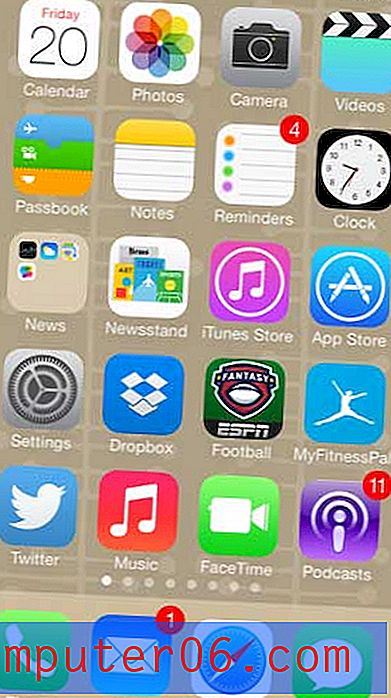
Schritt 2: Berühren Sie den Ordner Dienstprogramme, um ihn zu erweitern.
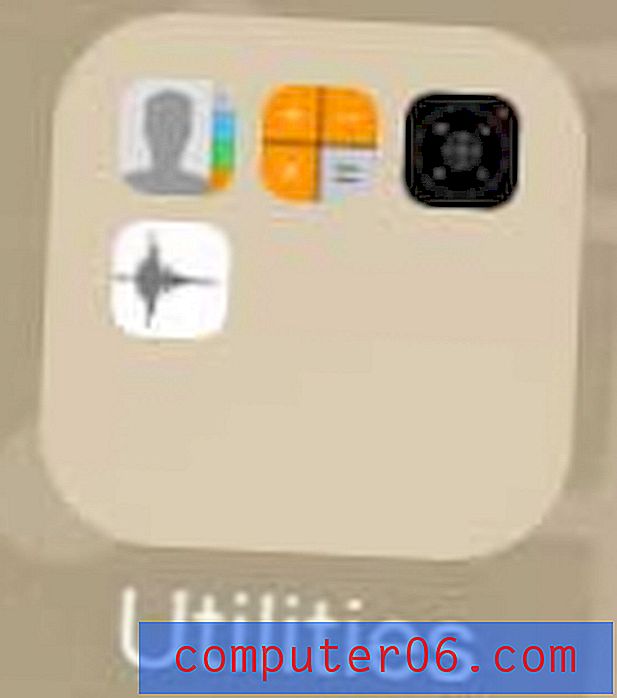
Schritt 3: Starten Sie die Compass App.
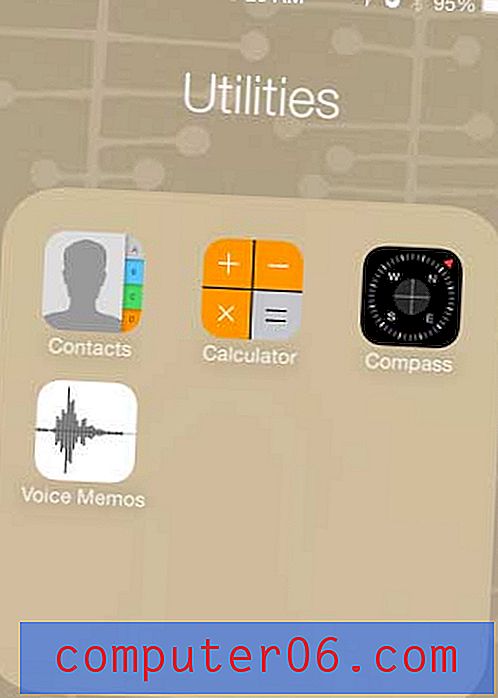
Schritt 4: Wenn Sie die Compass-App zum ersten Mal verwenden, müssen Sie sie wahrscheinlich kalibrieren, indem Sie Ihr Telefon um 360 Grad drehen.
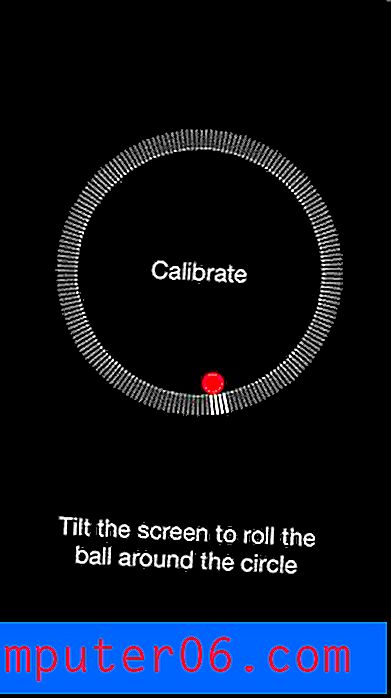
Schritt 5: Wischen Sie mit dem Kompass von rechts nach links, um zum zweiten Bildschirm zu gelangen.
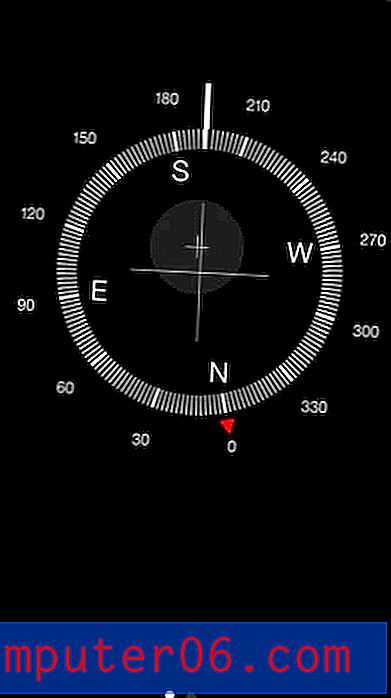
Schritt 6: Verwenden Sie die Ebene, indem Sie sie auf die Oberfläche legen, für die Sie die Ebene überprüfen möchten.
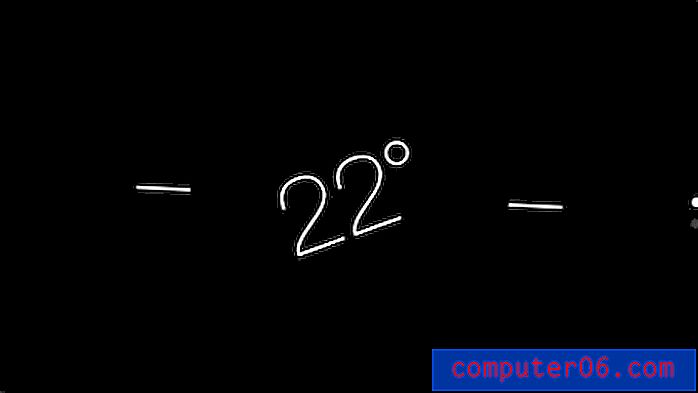
Wenn Sie ein aktuelles Level kaufen müssen, finden Sie einige erschwingliche bei Amazon. Klicken Sie hier, um ihre Auswahl zu sehen.
Wenn Sie auf Ihrem iPhone 5 nicht auf iOS 7 aktualisiert haben, können Sie diesen Artikel lesen, um zu erfahren, was Sie tun müssen, bevor Sie das Update installieren.



